発売後1年を過ぎてから敢えて購入したiPad Pro 12.9インチモデルが到着しまして、早速使い始めています。(この記事もiPad Pro 12.9インチモデルで書いています)
できることは以前から使っている11インチモデルとそう変わらないはずなので、この記事では同時に導入したApple Magic Keyboardとの組み合わせについて紹介します。
iPad Pro と Apple Magic Keyboard の組み合わせの良いこと・良くないこと
こちらがiPad ProとApple Magic Keyboardです。

iPad Proはシルバーのモデルなので、色合いも統一感があって素敵です。
この組み合わせで実際に使ってみた感想をお届けします。
Magic Keyboard自体がとても良い
まず、Magic Keyboard自体の話になりますが、久しぶりに使ったMagic Keyboardは打ち心地が非常に良いです。
横幅はiPad Pro 12.9インチモデルの長辺とほぼ同じで、一般的なデスクトップPC用キーボードと同等のキーサイズとピッチが確保されています。

キーとキーの間にしっかり空間を取ったアイソレーションタイプ。
ショートストロークで、たとえば同じシザータイプのLogicool MX Keysと比べてもかなり短い印象ですが、打ちづらさは感じません。
打鍵は軽め。
打鍵音はシャキシャキした良い音で長いテキストも気持ちよく書くことができます。むしろ、この音を止めないようにずっと書き続けたくなるようなナイスなサウンドです。
本体サイズがiPad Proと同等であり、厚みもいちばん奥の最も厚い部分で1cm少々しかないので、鞄への納まりも最高に良いです。
そんなわけで、Magic Keyboardを組み合わせたのは正解だったなと、買った直後から感じています。
iPadOSとApple Magic Keyboardとの相性は90点くらい
それで、実際にiPad ProとMagic Keyboardをペアリングして使ってみて感じた良いところとそうでないところについて。
日本語配列のキーボードとしてちゃんと機能する
今回購入したMagic KeyboardはJIS配列のものです。
Mac用キーボードのお約束どおり、スペースバーの両脇には「英数」と「かな」のキーがありますし、記号の位置もちゃんと日本語キーボードなりのものになっています。
「英数」「かな」はそれぞれ日本語入力のオフとオンとして機能しますので、Macでの日本語入力に慣れた方も、また、Macに倣ってWindowsで「無変換」「変換」キーを日本語入力のオフ/オンに割り当てて使っている方でも、違和感なく使うことができるでしょう。
記号の配置も日本語キーボードに慣れている我々にとってはありがたいことです。
こうした使い勝手は純正キーボードカバーのSmart Keyboard Folioか、Magic KeyboardのようなApple製のキーボードでしか味わえないもので、たいへん貴重です。
ファンクションキーは一部のキーが機能しない
Apple Magic Keyboardは最上段にファンクションキーが配置されています。

キートップの表示によると、本来のパートナーであるMacと組み合わせた場合、次の機能を利用できるはずです。
- 画面の明るさの変更
- ウィンドウ(アプリ)一覧の表示
- デスクトップの表示
- メディアの再生/一時停止、バック、スキップ
- 音声のミュートと音量調整
- ドライブの取り外し
これらのキーのうち、ウィンドウ(アプリ)一覧の表示、デスクトップの表示はiPad Proでは機能しないようです。押しても全く反応がありません。
また、ドライブの取り外しキーはソフトウェアキーボードの表示/非表示キーとして機能します。ハードウェアキーボード(Magic Keyboardなど)が接続されているとき、iPadの画面にソフトウェアキーボードは表示されないものですが、このキーを押すとソフトウェアキーボードがせり上がってきて、もう一度押すと姿を消します。有用な場面が思いつきませんし、Backspaceをミスタイプしてこのキーを押したりするとギョッとするかもしれません。
ウィンドウ(アプリ)一覧表示とデスクトップ表示については、Logicool MX Keysなど正式にiOS対応を謳っているものではできていることですし、キートップの印刷がもろにその機能を表しているものなので、ちょっと残念ですね。
なお、ウィンドウ(アプリ)一覧表示とデスクトップ表示は、それぞれCommand + Tab、Command + Hで行えますので、キーボードからこれらの操作を行うこと自体は可能です。
バッテリー残量の確認には一工夫必要
Apple Magic Keyboardにはバッテリー残量表示のLEDなどはありません。
Macと接続して使う場合には、Bluetooth機器の一覧表示でバッテリー残量を把握できますが、iPadOSのBluetooth設定画面にはバッテリーの残量は表示されません。
iPadOSでMagic Keyboardのバッテリー残量を確認したい場合、ダッシュボードにバッテリー表示のウィジェットを追加しなければなりません。
手順は次のとおりです。
- ダッシュボードの「編集」をタップ
ダッシュボードはホーム画面(複数ある場合は最も左のもの)を表示した状態で右にスワイプすると現れます。
ダッシュボード部分を上にスワイプすると、いちばん下に「編集」ボタンが表示されるのでこれをタップします。 -
「バッテリー」の「+」をタップして「完了」
非表示になっているウィジェット(左に緑の「+」が表示されているもの)の中から「バッテリー」を探し出して追加します。
こうすることでダッシュボードにバッテリー残量が表示されるようになります。
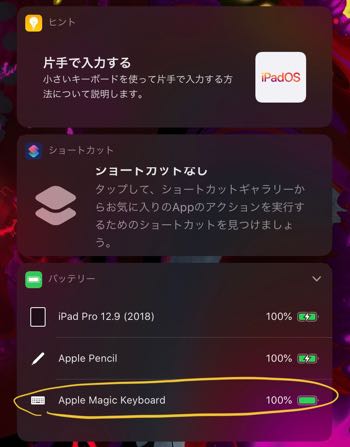
ただ、Magic Keyboardのバッテリーはバカみたいに長持ちしますし、出先でバッテリーが切れた場合もiPad Proから給電できるので、神経質に残量を見張る必要はないと思います。(iPad Proからの給電にはUSB-C – Lightningケーブルが必要です)
iPad Pro 12.9インチモデル と Apple Magic Keyboard の組み合わせは総じて満足
以上、届いたばかりのiPad Pro 12.9インチモデルとApple Magic Keyboardを組み合わせたときの使い勝手などについてでした。
ファンクションキーの一部が機能しないのはちょっと惜しいと思いますが、キーボードショートカットを知っていれば実用上は問題ありません。
その他の部分についてはたいへん満足しています。
Smart Keyboard Folioのようにカバーと兼用ではないので、実際に家から持ち出すときの運用は少し考えなければいけません。当分は適当なスリーブに裸のまま放り込んで持ち歩くことになるかと思います。
というわけで、iPad Pro 12.9インチモデルとApple Magic Keyboardの組み合わせはなかなか快適ですよという話でした。





















